布尔操作 |
路径Path菜单中命令可以将多个路径以布尔操作boolean operations的方式结合到一起:
布尔操作对应的快捷键也与相应的运算相适应(合并union对应加号,相减difference对应减号,等)。命令相减Difference 和 排除Exclusion 只针对两个路径,其它操作可以应用于任意数量的对象。操作后的对象总是保留参与操作的底层对象的样式。 编辑器不仅可以通过缩放,也可以通过偏移offsetting来扩展和收缩形状,即将路径上的点沿法线方向移动。相应的命令为:嵌入Inset (Ctrl+() 和 扩展Outset (Ctrl+))。下图中给出了原始路径(红色)以及通过嵌入和扩展产生的新路径:
这种动态偏移对象dynamic offset object会记录原始位置,多次调整偏移时不会产生退化(degrade)。如果不需要再调整,可以将偏移对象转为路径。
|
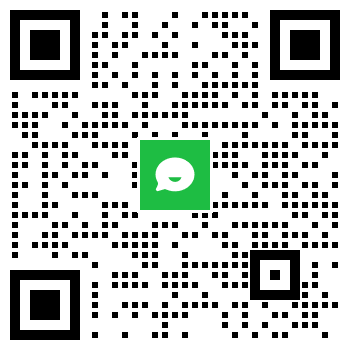
微信客服
联系方式
上海企翔智能科技有限公司
电话:021-51721393
邮箱:Support@BizFlying.com

InSmart Cloud公众号
© 2013-2018 上海企翔智能科技科技有限公司 版权所有 沪ICP备17049015号
沪公网安备31011202007587号







